Ka shumë udhëzime në internet për programin Adobe Photoshop me një ndërfaqe në anglisht. Puna në versionin rus të këtij redaktori grafik nuk ndryshon shumë nga puna në një aplikacion në gjuhën angleze. Për të futur një foto në një kornizë të gatshme në Adobe Photoshop në rusisht, duhet të dini se si përkthehen emrat e butonave dhe elementeve të menusë.
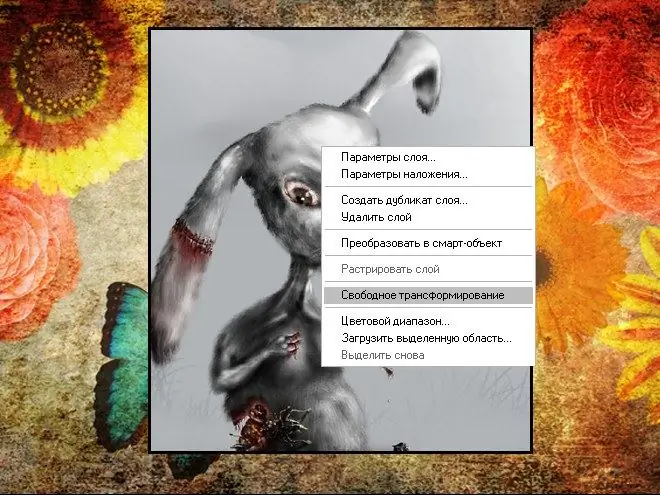
Udhëzimet
Hapi 1
Në shumicën e rasteve, një kornizë fotografike e përfunduar është një imazh i ruajtur në një shtresë të veçantë. Shtresa e zbrazët poshtë kornizës është që ju të ngjisni foton tuaj në të. Nëse nuk ka një shtresë të tillë, krijojeni vetë. Shtresa "Sfondi" është mbyllur në program, kështu që duhet të kryeni disa hapa shtesë.
Hapi 2
Në shiritin e veglave "Shtresat", kliko me të djathtën në shtresën "Sfondi" dhe zgjidh "Duplicate Layer" nga menuja që lëshohet, i jep një emër (opsionale) dhe kliko në butonin "Po". Tjetra, klikoni në shtresën "Sfondi" me butonin e majtë të miut për ta zgjedhur atë, dhe klikoni në ikonën "Krijo një shtresë të re" në shiritin e veglave të shtresës. Zgjidhni përsëri shtresën "Sfondi" dhe klikoni në ikonën "Fshi shtresën".
Hapi 3
Opsioni i dytë është më i thjeshtë: klikoni dy herë në fushën "Sfondi" në ikonën në formë bllokimi me butonin e majtë të miut, në dritaren "Shtresa e Re" që shfaqet, klikoni në butonin "Po". Ose klikoni në shtresën me butonin e djathtë të miut dhe zgjidhni komandën "Nga sfondi" nga menyja drop-down. Konfirmoni operacionin. Shtresa do të "zgjidhet". Krijoni një shtresë të re dhe tërhiqeni atë, duke mbajtur të shtypur butonin e majtë të miut, nën shtresën "Sfondi".
Hapi 4
Nëse është e nevojshme, në shtresën në të cilën është ruajtur korniza, përdorni mjetin e përzgjedhjes dhe butonin Fshi në tastierën tuaj (ose mjetin Eraser) për të pastruar fushën në të cilën duhet të vendoset fotografia. Duhet të jetë transparente. Tjetra, hapni skedarin me foton tuaj dhe kopjoni imazhin në kujtesë. Për ta bërë këtë, zgjidhni foton duke përdorur mjetin "Përzgjedhja" ose zgjidhni komandën "Të gjithë" në seksionin e menusë "Përzgjedhja". Shtypni kombinimin e tastave Ctrl dhe C, ose në menunë "Redakto" zgjidhni komandën "Kopjo".
Hapi 5
Kthehuni në dokument me kornizën, zgjidhni me butonin e majtë të miut miniaturën e shtresës së zbrazët që keni krijuar dhe futni shkurtoren Ctrl dhe V ose në shiritin e sipërm të menusë në artikullin "Redakto", zgjidhni komandën "Ngjit". Shkallëzoni foton e futur. Për ta bërë këtë, klikoni me të djathtën mbi imazhin dhe zgjidhni komandën "Transformimi i Lirë" në menunë në rënie. Lëvizni kursorin e miut në cep të fotos dhe mbani të shtypur butonin e majtë të miut dhe rregulloni madhësinë e figurës në madhësinë e dëshiruar. Për të ruajtur proporcionet, shtypni dhe mbani butonin Shift në të njëjtën kohë.
Hapi 6
Pasi të keni vendosur foton tuaj në vendin e duhur në kornizë dhe të zgjidhni shkallën e saktë, klikoni në shiritin e veglave "Shtresat" në secilën nga shtresat me butonin e djathtë të miut dhe zgjidhni komandën "Flatten" nga menuja në rënie. Ruani imazhin e përfunduar në një format të përshtatshëm për ju dhe në direktorinë e dëshiruar duke thirrur komandën "Ruaj si" në menunë "Skedari".






